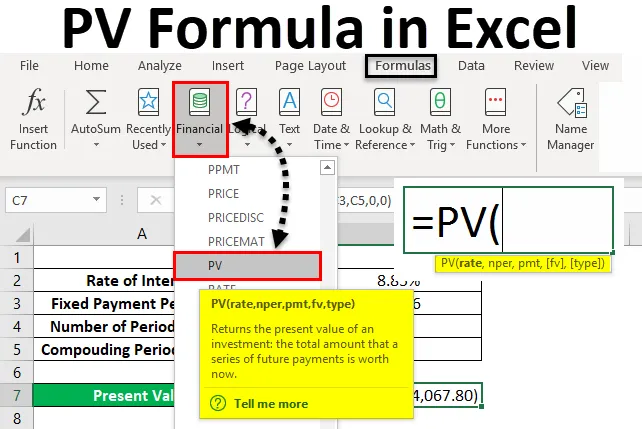
Excel PV Formula (Inhaltsverzeichnis)
- PV-Formel in Excel
- Wie verwende ich PV Formula in Excel?
PV-Formel in Excel
Die PV-Formel oder die Barwertformel in Excel wird zur Berechnung des Barwerts eines Darlehensbetrags verwendet. Auf diese Weise können wir den Kreditbetrag, der zum Erwerb eines Objekts erforderlich ist, oder den Barwert des Vermögenswerts berechnen, wenn wir den Kredit aufgenommen haben. Dies ist eine vollständige Finanzformel, die in keiner Betriebsberechnung berücksichtigt wird.
PV Formula in Excel kann über die Funktion Einfügen verwendet werden, die sich neben der Formelleiste befindet, indem Sie auf das Symbol klicken.
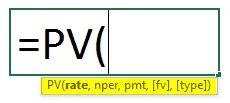
Die PV-Formel in Excel hat die folgenden Argumente:
- Rate : Dies ist der Zinssatz pro Zinseszinsperiode. Wir können den gesamten Zinssatz direkt verwenden oder diesen auf die gesamte Zinsperiode aufteilen, beispielsweise einen Monat, und die für einen einzelnen Monat angewendeten Zinsen verwenden.
- Nper: Dies ist die Gesamtzahl der Zahlungen oder der Raten, die während der gesamten Amtszeit geleistet werden. Die Zahlung kann monatlich, vierteljährlich oder jährlich erfolgen.
- Pmt : Es ist ein fester Betrag, den wir in einem bestimmten Zeitraum bezahlen müssen.
Oben sind die obligatorischen Argumente aufgeführt, die in PV Formula erforderlich sind. Im Folgenden sind einige optionale Argumente aufgeführt.
- Fv: Es ist der zukünftige Wert eines geliehenen Vermögenswertes am Ende aller Zahlungen aller Perioden. Wenn wir diesen Wert nicht beibehalten, wird er in Excel automatisch als 0 betrachtet.
- Typ: Verwenden Sie 1, wenn das EWI am Monatsanfang gezahlt wird, 0, wenn das EWI am Monatsende gezahlt wird. Auch wenn wir dies nicht tun, wird es automatisch als 0 gewertet.
Wie verwende ich PV Formula in Excel?
PV Formel in Excel ist sehr einfach und leicht zu bedienen. Lassen Sie uns anhand einiger Beispiele verstehen, wie man PV Formula in Excel einsetzt.
Sie können diese PV-Formel-Excel-Vorlage hier herunterladen - PV-Formel-Excel-VorlageExcel PV Formula - Beispiel # 1
Wir haben Daten, bei denen eine Person ein Darlehen für einen Gegenstand ausleihen möchte, den sie kaufen möchte. Eine Bank bietet das Darlehen mit einem Zinssatz von 8% jährlich an. Und diese Person kann das Darlehen bis zu 10 Jahren mit einer festen monatlichen Zahlung von etwa Rs bezahlen. 1000 / -
Wenn wir die obigen Daten zusammenfassen, werden wir haben;
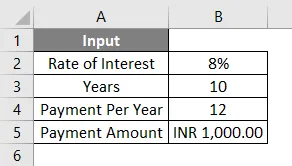
Wie wir das obige Argument besprochen haben, können wir einen Zinssatz beibehalten, wie er ist, oder wir können ihn in der Formel aufteilen, oder wir können das Argument zuerst separat schrubben und dann in der Formel verwenden. Lassen Sie uns zum besseren Verständnis die Daten zuerst separat bereinigen. Dafür benötigen wir einen Zinssatz pro Monat, der unser Zinssatz ist, und eine Gesamtzahl der Zahlungen, die während der gesamten Laufzeit des Darlehens geleistet werden, die unser Nper sein wird .
Jetzt wird gemäß den oben angegebenen Eingabedaten unsere Rate mit der Formel = B2 / B4 berechnet
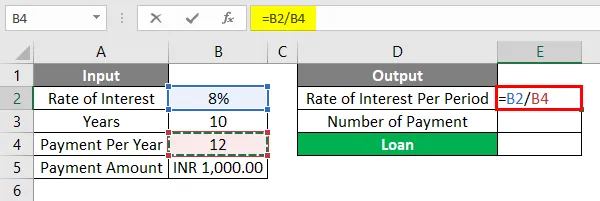
Das Ergebnis ist wie folgt.
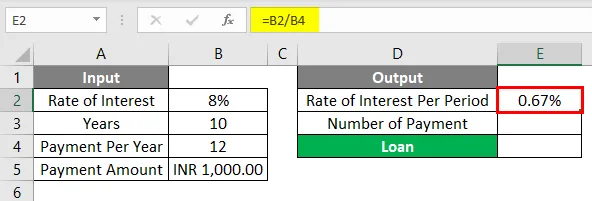
Nper wird mit der Formel = B3 * B4 berechnet
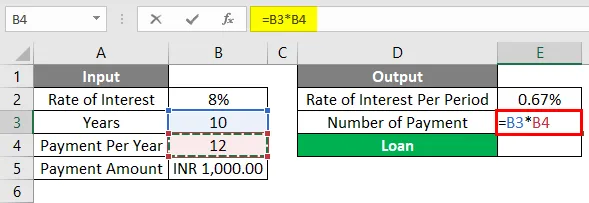
Das Ergebnis ist wie folgt.
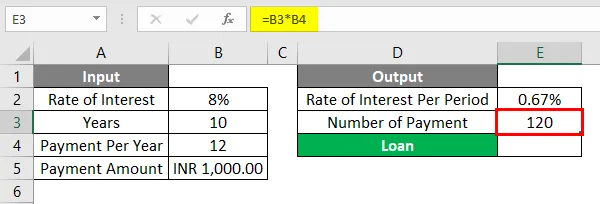
Jetzt können wir diese Parameter direkt in unserer PV-Formel verwenden. Gehen Sie zunächst zu der Zelle, in der Sie die Ausgabe benötigen. Gehen Sie dann zur Option Einfügen neben der Bearbeitungsleiste, wie unten gezeigt.
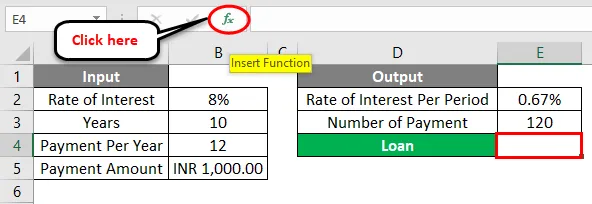
Sobald wir dies tun, erhalten wir das Funktionsfeld Einfügen. Jetzt von dort unter der Kategorie Finanzen aus Oder wählen Sie eine Kategorieoption PV-Suchfunktion aus der Liste. Andernfalls können wir die Option Oder wählen Sie eine Kategorie als ALLE und suchen Sie nach der erforderlichen Funktion, wie unten gezeigt. Und klicken Sie auf OK .
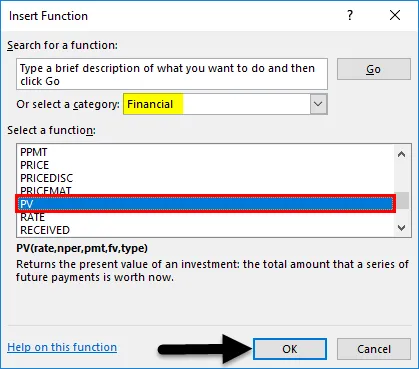
Jetzt erhalten wir für die ausgewählte Zelle für Ausgang E2 ein Argumentfeld für die PV-Funktion. Wählen Sie nun die oben berechneten Werte für Rate, Nper und Pmt .
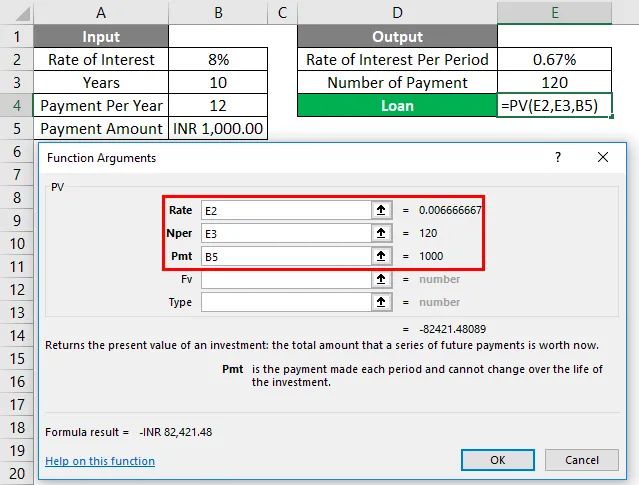
Wie wir für das Funktionsargument von PV Formula sehen können, haben wir alle erforderlichen Zellen in Excel ausgewählt. Unten links im Argumentfeld erhalten wir das Ergebnis der angewendeten Funktion. Hier bekommen wir das Ergebnis negativ. Was bedeutet der geliehene Wert des Darlehensbetrags.
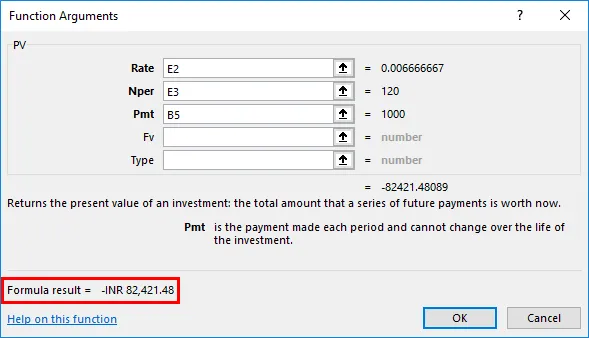
Wenn wir diese Daten in einer anderen Form verwenden müssen, können wir im Pmt- Argumentfeld ein negatives Vorzeichen („-“) verwenden, um ein positives Ergebnis zu erhalten. Und sobald wir ein negatives Vorzeichen anwenden, sehen wir, dass das Formelergebnis unten links im Argumentfeld positiv ist. Wenn Sie fertig sind, klicken Sie auf OK .
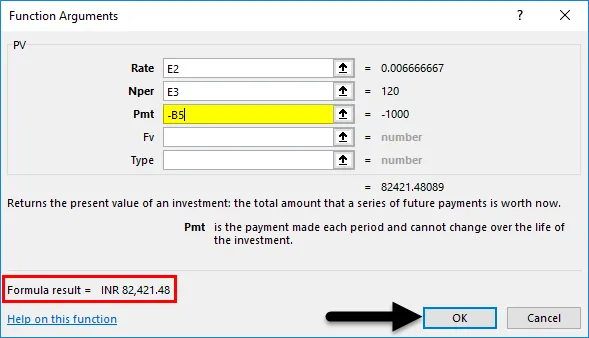
Sobald wir auf OK klicken, erhalten wir das Ergebnis in der ausgewählten Zelle, wie unten gezeigt.
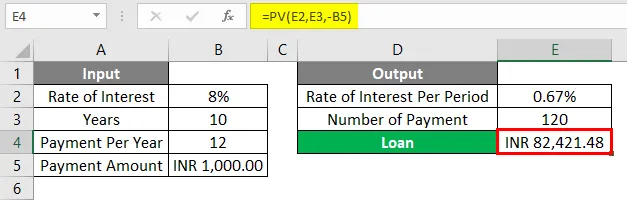
Der berechnete Barwert des Darlehensbetrags in Rs. INR (Indische Rupien). 82.421, 48 / - ist der endgültige Betrag, der dieser Person für eine Amtszeit von 10 Jahren mit einem Zinssatz von 8 bestraft werden kann, wenn diese Person Rs bezahlt. 1000 / - monatliche EMI.
Excel PV Formula - Beispiel # 2
Nachfolgend finden Sie ein weiteres Beispiel, für das der Barwert oder ein Discounted-Wert berechnet werden muss.
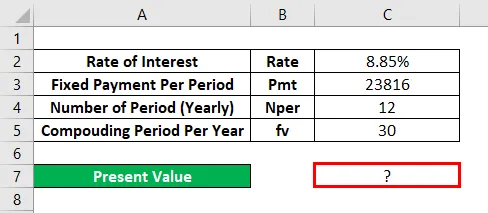
Wechseln Sie dazu in den Bearbeitungsmodus der Zelle, in der Sie die Ausgabe anzeigen müssen, indem Sie das Zeichen " = " (Gleich) eingeben. Suchen Sie und wählen Sie PV Formula in Excel wie unten gezeigt.
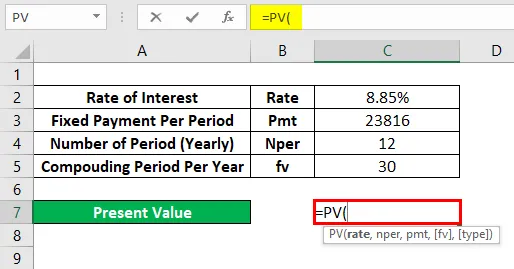
Hier werden wir die Daten direkt verwenden und sie in der Formel selbst wie unten gezeigt zerlegen. Hier haben wir den Zinssatz durch die Gesamtzahl der Monate der Leihfrist geteilt. Und Nper wird 12 gehalten, weil das Darlehen nur für 12 Monate ist. Und wir haben die Aufzinsungsperiode als 30 Jahre betrachtet, was unser FV ist .
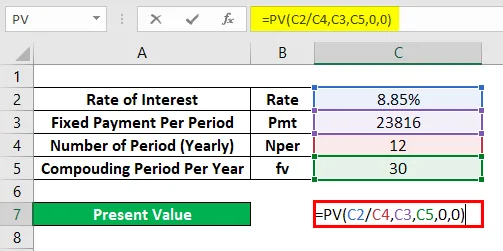
Drücken Sie nun die Eingabetaste, um das unten gezeigte Ergebnis zu erhalten.
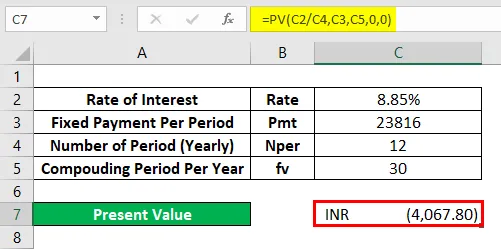
Als erhaltener Wert ist PV Rs. 4067.80 / - was bedeutet, dass der Barwert des Darlehensbetrags für 30 Jahre der Aufzinsung Rs beträgt. 4067, 80 / -
Dinge, an die man sich erinnern sollte
- Ein in Beispiel 1 verwendetes negatives Vorzeichen zeigt den geliehenen Darlehensbetrag an.
- Wenn Sie für Typ "0" beibehalten, wird angegeben, dass die Zahlung am Monatsende erfolgt ist.
- FV ist optional, aber in einigen Fällen, in denen der Zinseszins anwendbar ist, wird empfohlen, FV (Future Value) zu berücksichtigen.
Empfohlene Artikel
Dies war eine Anleitung zu PV Formula in Excel. Hier besprechen wir die Verwendung von PV-Formeln in Excel zusammen mit praktischen Beispielen und einer herunterladbaren Excel-Vorlage. Sie können auch unsere anderen Artikelvorschläge durchgehen -
- Wie berechnet man die PV-Funktion in Excel?
- FV-Funktion mit MS Excel
- MATCH-Funktion in Excel
- EIGENE Funktion in Excel